Win10系统是目前微软最新的Windows操作系统,Win10的安装和使用率基本占据全球用户的50%。很多用户在购买了新电脑后,想要在电脑上安装最新的win10系统,但是却不知道如何安装。那么接下来小编就为大家带来超简单的一键重装win10系统教程。绝对让你一口气学会!

超简单的win10系统重装方法:
1、首先下载win10系统镜像。小编这里下载到D盘了。
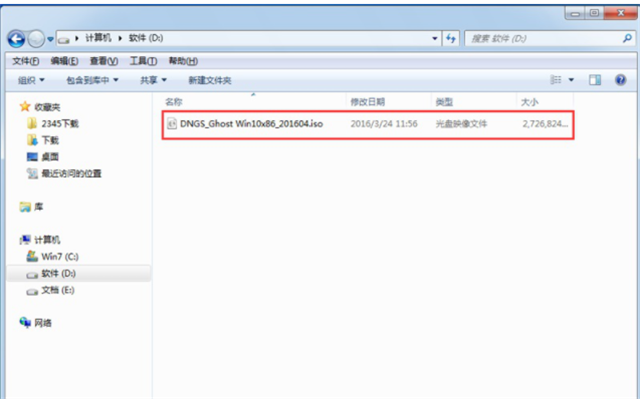
2.然后解压下载的镜像。建议解压到磁盘根目录。小编已经将其解压到D盘根目录了。
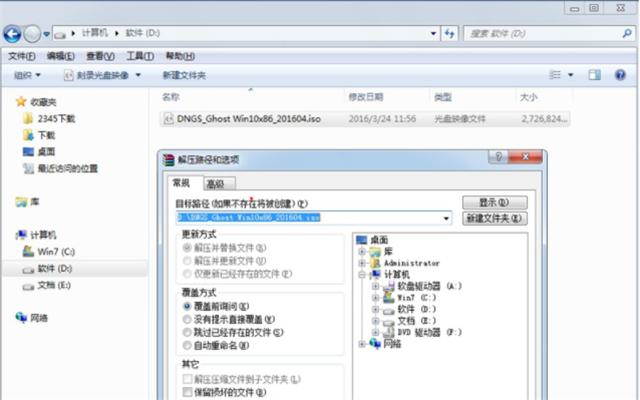
3、打开解压后的D盘根目录,运行安装系统exe,进行下一步。
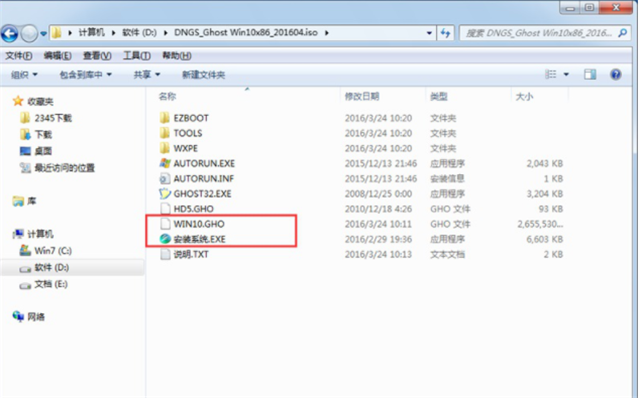
4、选择镜像文件“Win10.GHO”,然后点击“C盘”(C盘为系统盘),然后点击“执行”进行下一步。
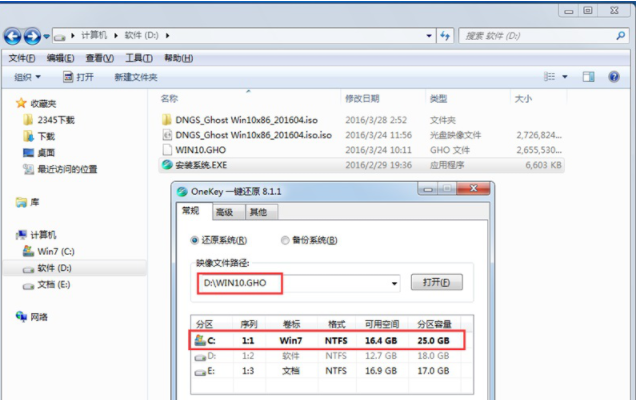
5.然后电脑会自动重启并启动ghost进程。耐心等待完成。
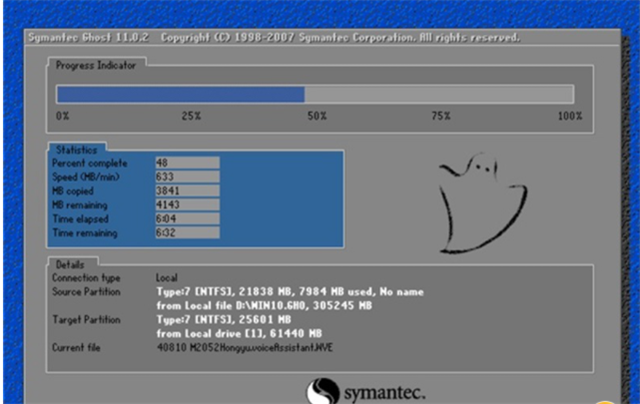
6、ghost完成后,电脑会自动重启并开始系统安装过程。只需耐心等待系统安装完成即可。

7、经过一段时间的等待,系统安装完成,进入win10系统界面,至此系统重装完成。
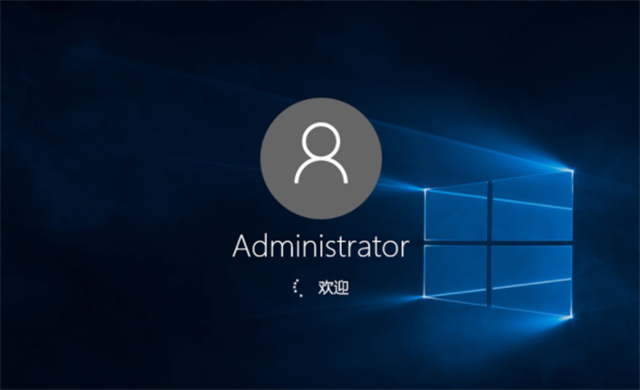
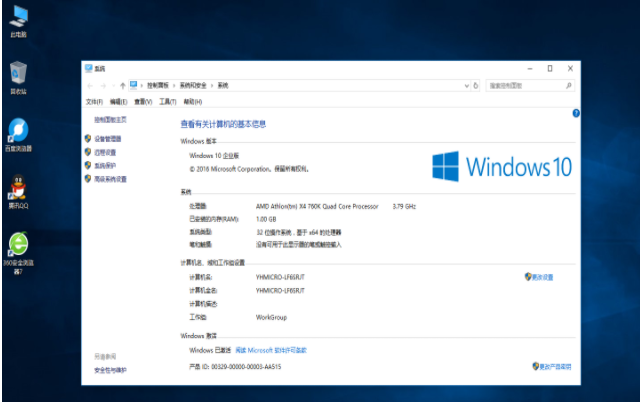
以上就是小编给大家带来的超级简单的一键重装win10教程。如果你购买了新电脑,想要安装最新的win10系统,那么只要按照小编的教程,你就能使用你想要的win10系统了!
分享到: